最近在使用auto-dl来做模型训练,训练时的图片读取使用以下代码
import jpeg4py
img = jpeg4py.JPEG(path).decode()
然而,在使用jpeg4py时需要按照一系列的安装包,其中稍微麻烦的是libjpeg-turbo的安装,在此记录一下安装过程.
1. 下载libjpeg-turbo安装包
网址是:https://sourceforge.net/projects/libjpeg-turbo/files/

下载对应的2.0.6版本,进去后找到以下安装包,其中dmg是mac的安装包,exe是win11的安装包,在此需要下载对应的linux的安装包

2. 安装对应的autodl远程linux环境
配置的autodl环境如下所示:

配置完成后,进入jupyter-lab中

将下载好的安装包,导入到安装好的系统中


3. 安装libjpeg-turbo
解压安装包
74351:~# tar -xzvf libjpeg-turbo-2.0.6.tar.gz

接着执行:
74351:~# cd libjpeg-turbo-2.0.6
74351:~/libjpeg-turbo-2.0.6# mkdir build-arm
74351:~/libjpeg-turbo-2.0.6# cd build-arm/
74351:~/libjpeg-turbo-2.0.6/build-arm#

接着执行
74351:~/libjpeg-turbo-2.0.6/build-arm# cmake -G "Unix Makefiles" -DCMAKE_INSTALL_PREFIX=/root/libjpeg-turbo-2.0.6/build-arm/libs-build /root/libjpeg-turbo-2.0.6

其中的两个路径,分别为安装到的路径和安装包解压的路径,接着执行
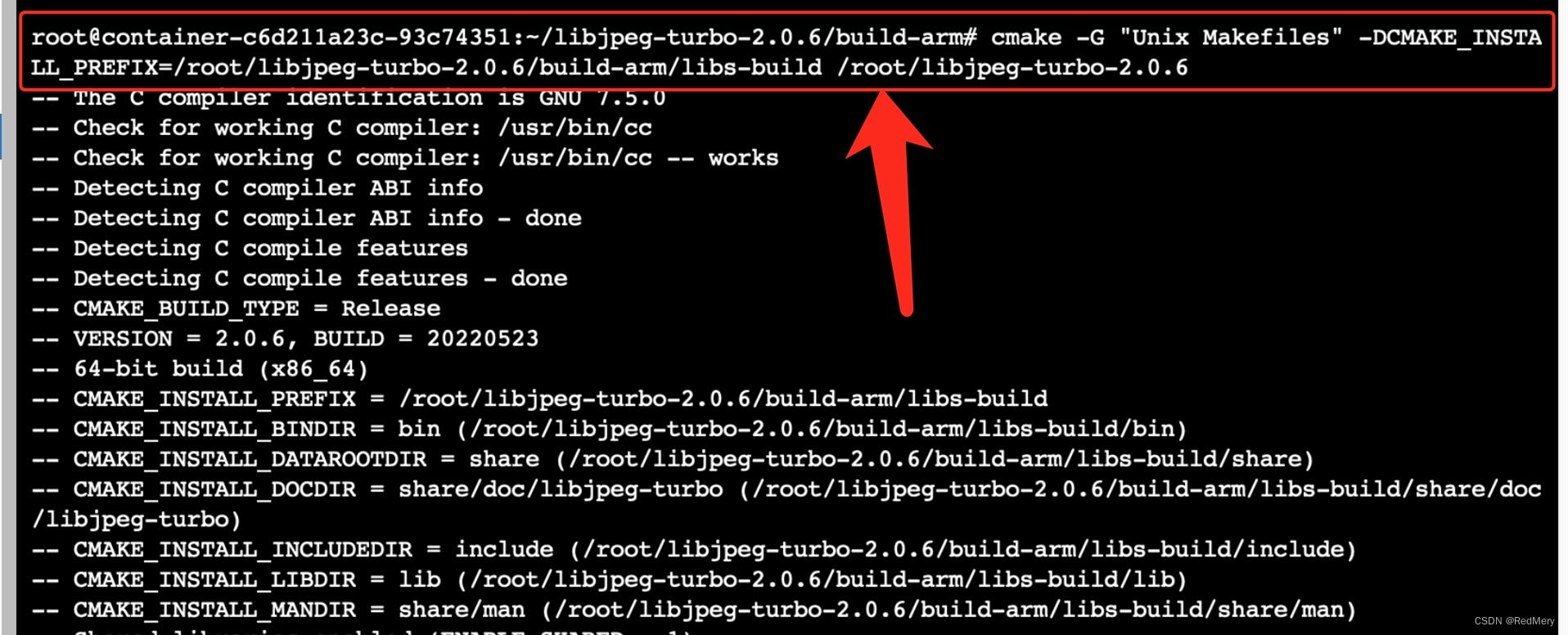
74351:~/libjpeg-turbo-2.0.6/build-arm# make -j 8
74351:~/libjpeg-turbo-2.0.6/build-arm# make install


执行完毕后,可以看到生成的了新的文件,如下所示:

lib中的文件如下所示,这些就是libjpeg-turbo的链接,需要把这些复制到系统的lib中,在pyhton中使用jpeg4py即可调用

将lib中的所有文件copy到系统的lib文件中, 执行命令
74351:~/libjpeg-turbo-2.0.6/build-arm# cp -a /root/libjpeg-turbo-2.0.6/build-arm/libs-build/lib/* /lib/
查看系统lib文件夹下的内容,可以看到如下内容。

至此,libjpeg-trubo便安装完成了





















 265
265

 被折叠的 条评论
为什么被折叠?
被折叠的 条评论
为什么被折叠?








